本文档介绍如何运行多设备 NFC 测试。
满足前提条件
在运行多设备 NFC 测试之前,请满足以下条件:
为测试准备一个 DUT 和一个 PN532 NFC 读取器
完成上述步骤后,请按照以下步骤为测试准备一个 DUT 和一个 PN532 NFC 读取器:
- 通过 USB 将 DUT 连接到主机。
- 向主机授予通过 adb 访问 DUT 的权限。
将 CTS 验证程序应用 (
CtsVerifier.apk) 安装到 DUT 上:extract root/out/host/linux-x86/cts-verifier/android-cts-verifier.zip cd android-cts-verifier adb install -r -g CtsVerifier.apk安装 NFC 测试所需的 APK:
cd MultiDevice adb install -r -g NfcEmulatorTestApp.apk
为 DUT 设置 NFC
如需为 DUT 设置 NFC,请按以下步骤操作:
- 在 DUT 上,前往设置菜单。
- 找到 NFC 或已连接的设备部分。
- 确保 NFC 切换开关已开启。
将 NFC 芯片放置在手机的 NFC 读取器上:
- 获取 PN532 NFC 芯片。我们建议使用 All-In-One PN532,选择“非 BLE”选项。
- 使用 USB 线,将 PN532 NFC 芯片挂接到 Linux 主机。
- 将 PN532 NFC 芯片放在手机的 NFC 读取器上,如下图所示:
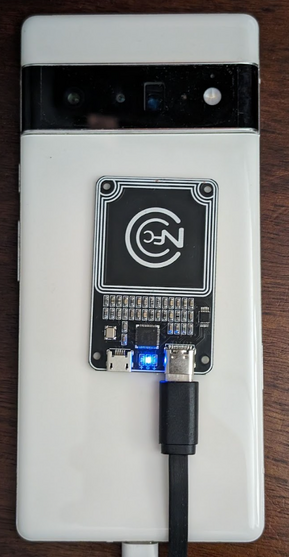
图 1. NFC 芯片放置位置。
设置测试环境
请按照以下步骤设置测试环境:
运行这些命令以设置测试环境:
cd MultiDevice source build/envsetup.sh此命令会检查 Python 并设置
PYTHONPATH环境变量。如果没有错误输出到终端,则说明环境已准备好运行多设备测试。如果您在运行时看到错误消息“
libtinfo.so.6: no version information available (required by /bin/sh)”,请运行以下命令来重命名libtinfo.so.6文件:mv $ENV_DIRECTORY/lib/libtinfo.so.6 $ENV_DIRECTORY/lib/libtinfo.so.6.bak在
MultiDevice/config.yml中设置 DUT 和 PN532 NFC 读取器的设备序列 ID,以此搭建测试平台:TestBeds: - Name: CtsNfcHceMultiDeviceTestCases-py-ctsv Controllers: AndroidDevice: - serial: "<device-id>" TestParams: pn532_serial_path: "<pn532-serial-path>"
运行 NFC 测试
如需运行 NFC 测试,请执行以下操作:
打开 CTS-V 应用,然后点按 NFC Tests(NFC 测试):
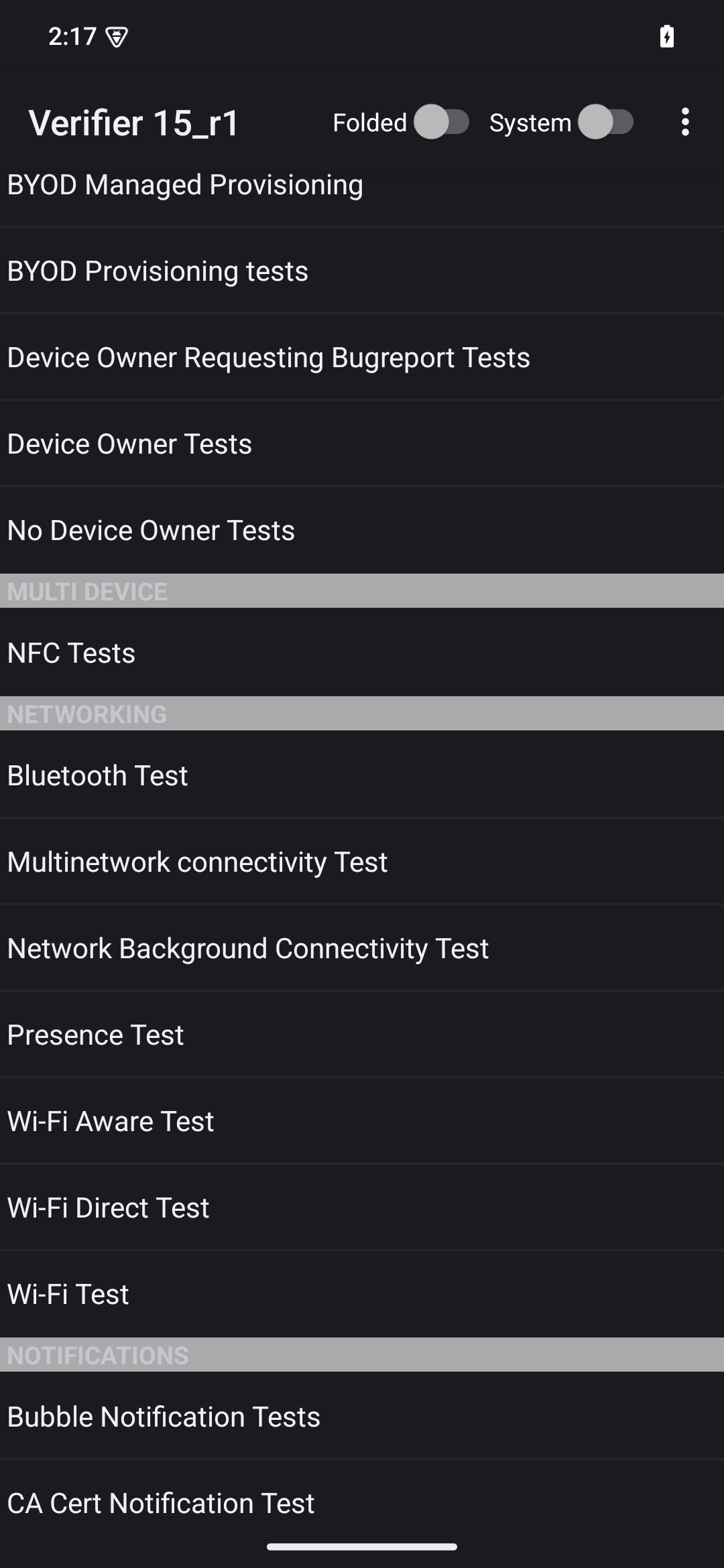
图 2. CTS-V 应用。
系统会显示包含测试用例列表的信息窗口:
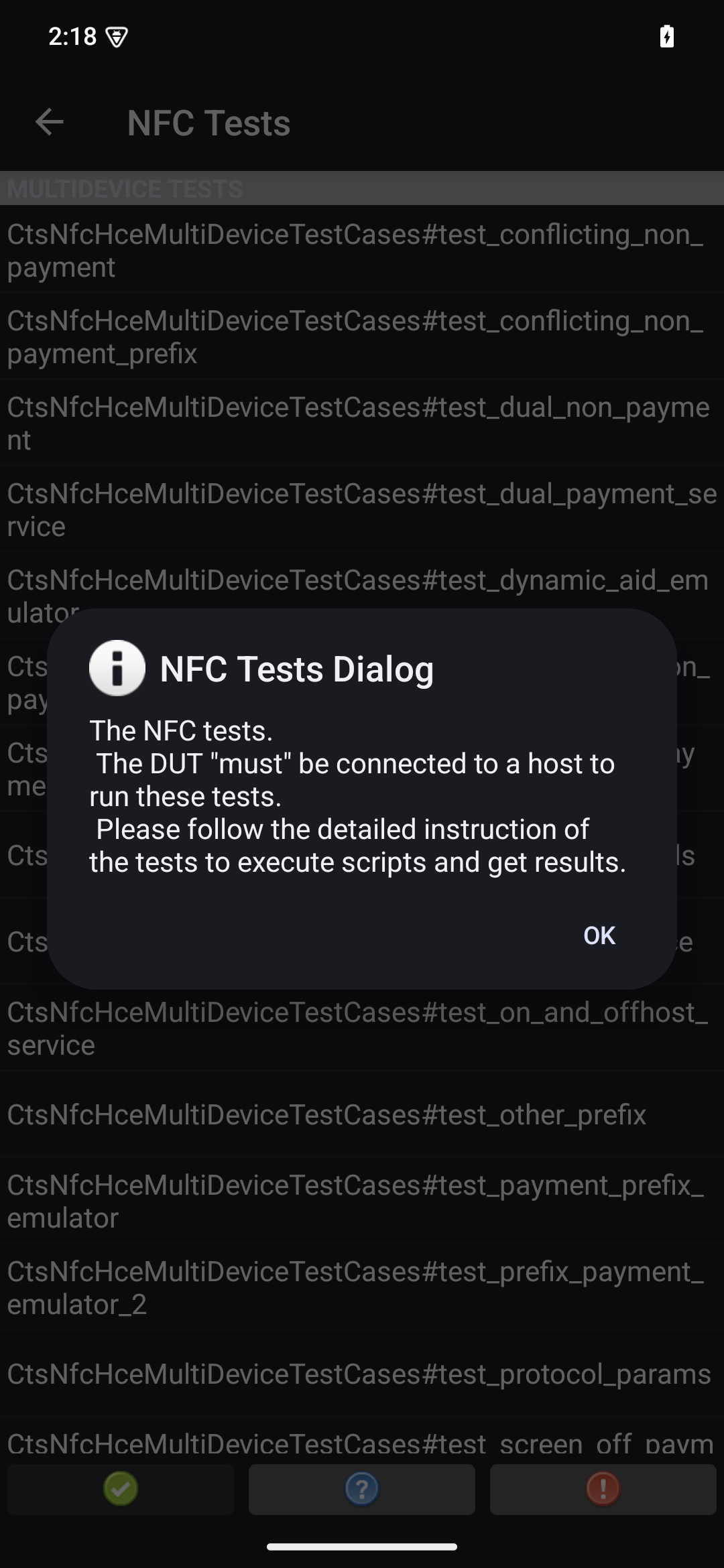
图 3. CTS-V 应用测试用例。
在主机上运行测试:
MultiDevice$ python3 tools/run_all_tests.py测试完成后,CTS-V 应用中会更新测试结果。成功的测试显示为绿色:
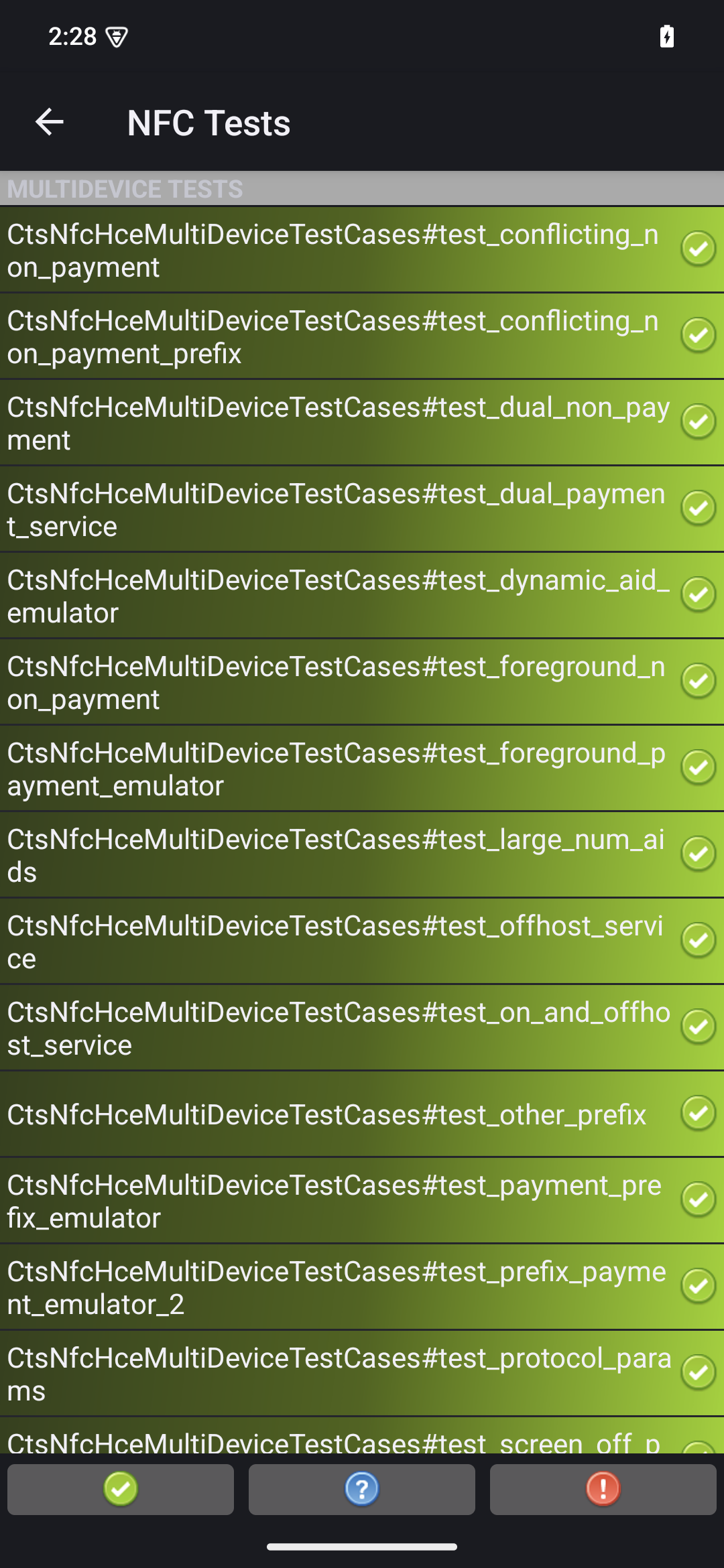
图 4. CTS-V 测试结果。
如果您看到任何标记为红色的未通过结果,请使用以下命令重新运行失败的测试:
python3 tools/run_all_tests.py --test_cases "`TestCaseA`" "`TestCaseB`" --test_files "`TestFileA`"其中:
TestCaseA和TestCaseB是 CTS-V 中显示的测试用例的名称。TestFileA是包含测试用例的测试文件。
例如:
python3 tools/run_all_tests.py --test_cases "test_conflicting_non_payment" "test_conflicting_non_payment_prefix" --test_files "CtsNfcHceMultiDeviceTestCases-py-ctsv"
